如何提高 WordPress 网站的速度
已发表: 2022-04-07您想提高 WordPress 网站的速度吗? 如果是这样,那么您来对地方了!
在本指南中,我们将准确讨论为什么尽可能快地加载您的网站很重要。 我们将看看一些可能会降低您的 WordPress 网站速度的常见因素,以及您可以采取哪些措施来优化它并确保它运行顺畅。
糟糕的托管是网站在任何平台上加载缓慢的主要原因,而不仅仅是 WordPress。 因此,我们将简要介绍在选择网络主机时要考虑的事项,并提出一些托管 WordPress 网站的好选择。
然后,我们将介绍一些旨在加快 WordPress 网站速度的插件,以及一些提高速度的一般技巧。
无论您是寻找一些简单修复的初学者,还是寻找所有方法来微调您的网站并缩短加载时间的高级用户,您都应该在这里找到一些新想法。
为什么要关心 WordPress 网站的速度?
那么,如果您的主页在三秒内而不是两秒内加载,这有什么关系呢? 这是一个公平的问题。
事实是,如果您经营一个网站是为了个人娱乐,这可能并不重要。 但是,如果您以某种方式从您的网站赚钱,或者您正试图增加您的流量和受众,那么尽可能优化您的网站速度非常重要。 有几个原因:
- 随着互联网速度的提高,人们在等待页面加载方面变得不那么耐心了。 对于习惯于闪电般快速加载时间的移动用户来说尤其如此。
- 如果加载时间过长,人们可能会离开您的网站,这可能意味着失去销售或新的潜在客户。
- 如果用户过去对网站加载缓慢有过不好的体验,他们可能会避开您的网站,而是转而使用您的竞争对手之一。
- 谷歌在其搜索引擎排名中将速度更快的网站排名更高,因此如果您希望您的网站排名更好,您需要使其尽可能快。 Google 强调核心 Web Vitals 指标(例如您网站的最大内容绘制时间)更是如此。
如何确定您的网站是否运行缓慢
虽然您可能认为您的网站加载时间很好,但重要的是要正确衡量这一点,而不是依靠您自己的判断。 这是因为您可能经常访问自己的网站,因此您的浏览器已经缓存(下载)了这些文件。 这使它看起来加载速度很快,而对于新用户来说可能非常慢。
您可以使用多种工具来衡量页面加载时间,但最受欢迎的是 Google PageSpeed Insights。 这是一个在线工具,可以免费使用。
只需在页面顶部的框中输入您的域名,然后单击“分析”按钮。
当此工具完成对您网站的分析后,您会收到一份报告,其中提供有关网站性能指标的详细信息、总页面速度的 100 分以及一些关于您可以改进的信息。
以下是报告的示例:
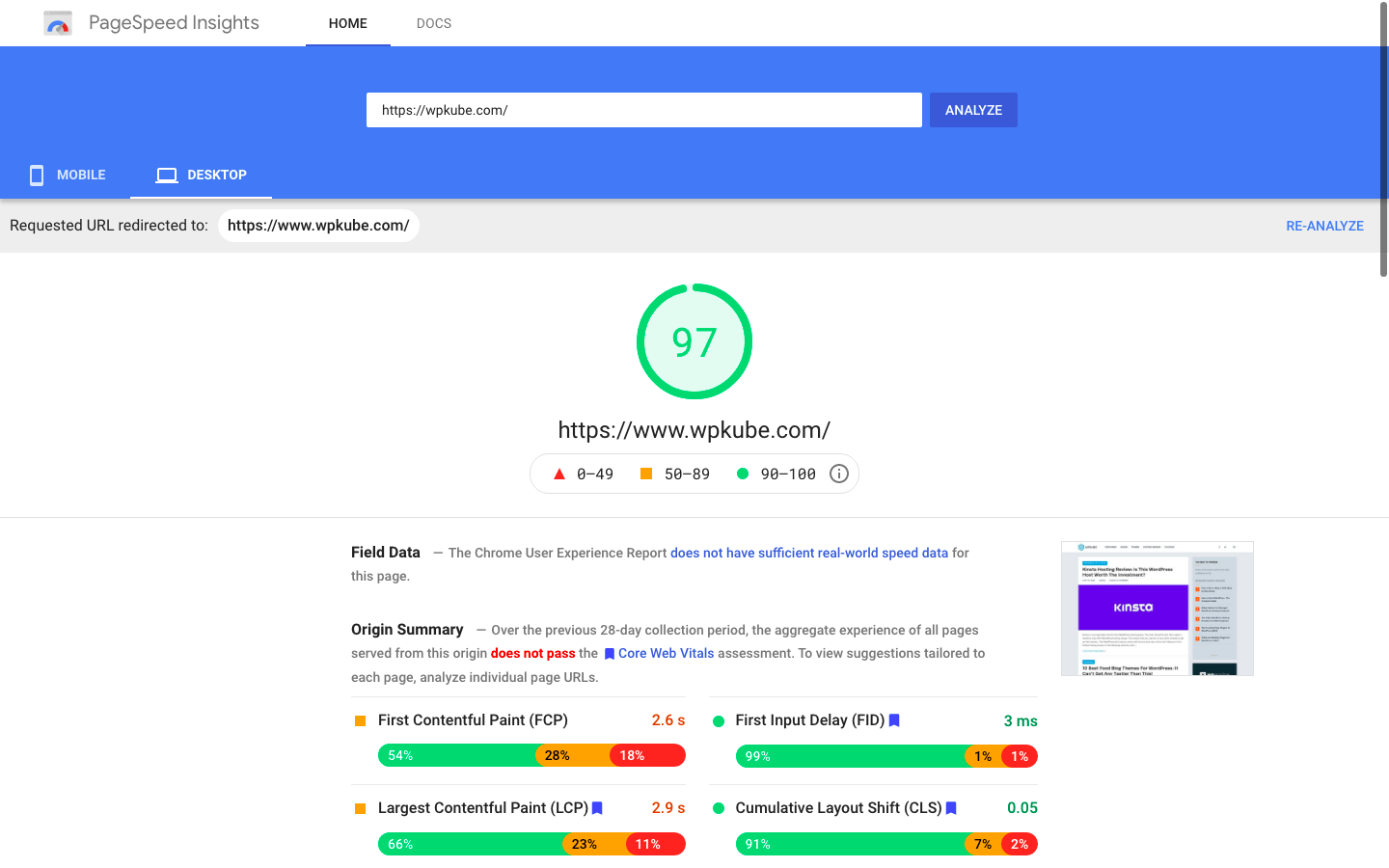
如果您想对页面加载时间的速度有一个客观的意见,该工具值得一试,它是找出可能导致 WordPress 网站速度变慢的最佳方法。
您也可以尝试其他一些页面速度工具——WebPageTest 是最灵活的,但 Pingdom 和 GTmetrix 也很受欢迎。 尝试在一天中的不同时间运行几次测试,以真实了解您网站的平均加载时间。 我们还建议使用不同的设备和从不同的位置进行测试(如果您有全球观众)。
然后,您可以将此作为基准,与您何时进行速度改进进行比较。
是什么降低了您的 WordPress 网站的速度?
如果您在 Google Page Speed Insights 上的橙色或红色区域得分,则有一些改进的余地。 但是究竟是什么导致您的网站加载缓慢?
您应该从 Page Speed Insights 报告中得到一个想法,但它不会为您提供完整的详细信息。 可能有几个因素会稍微增加您的页面加载时间,所有这些因素加起来会产生很大的差异。
WordPress 网站的一些最常见的罪魁祸首包括:
- 缓慢的托管服务器
- 未压缩的大图像
- 臃肿的主题
- 编码错误的主题和插件文件,编码实践效率低下
- 插件太多
- 不活跃或优化不佳的小部件和菜单
- 页面上的广告或外部脚本过多
- 加载缓慢的第三方嵌入内容,例如 YouTube 视频或社交媒体供稿。
- 低效的 WordPress 配置
现在您已经了解了可能会降低网站速度的原因,您可以采取措施减少网站的加载时间。 有些需要适量的技术知识,而另一些只需要一些简单的更新和更改。
如何通过 17 个步骤加速 WordPress
现在您已经了解了您的网站当前的运行情况,让我们通过一个可操作的指南来了解如何加速 WordPress 并实现我们上面讨论的那些好处。
我们将把它作为一个循序渐进的指南,但我们将把最重要的性能策略放在首位。
如果您只实施前五种策略,您的网站应该已经表现得很好。 如果您不关心完美的优化,您可能只想停在那里。 但是,如果您想更进一步,您可以继续执行其他步骤以进一步加快 WordPress。
1. 使用快速 WordPress 托管
当您运行 WordPress 站点时,选择能够优化其 WordPress 的服务器配置的主机非常重要。
此列表中的所有其他提示都可以帮助您创建一个更快的WordPress网站。 但是,如果您的主机很糟糕,您的网站的加载速度仍然会比快速主机慢。
如今,许多主机都提供 WordPress 主机,但会花时间了解它们的功能。 如果他们努力优化速度和性能,他们会通知您。
即使是最基本的共享主机也足以用于页面很少的低流量站点。 但是一旦您的网站变得更大并且您开始获得大量流量,您应该升级。
共享主机很便宜,但速度可能很慢,因为您与许多其他站点共享服务器资源。 对于大型站点,更好的选择是具有专用资源的可扩展云托管计划。
即使您优化了 WordPress 网站,您也需要定期花时间进行维护,以确保其运行顺畅。 托管 WordPress 托管成本稍高,但值得投资以帮助您的网站快速运行并保持安全。
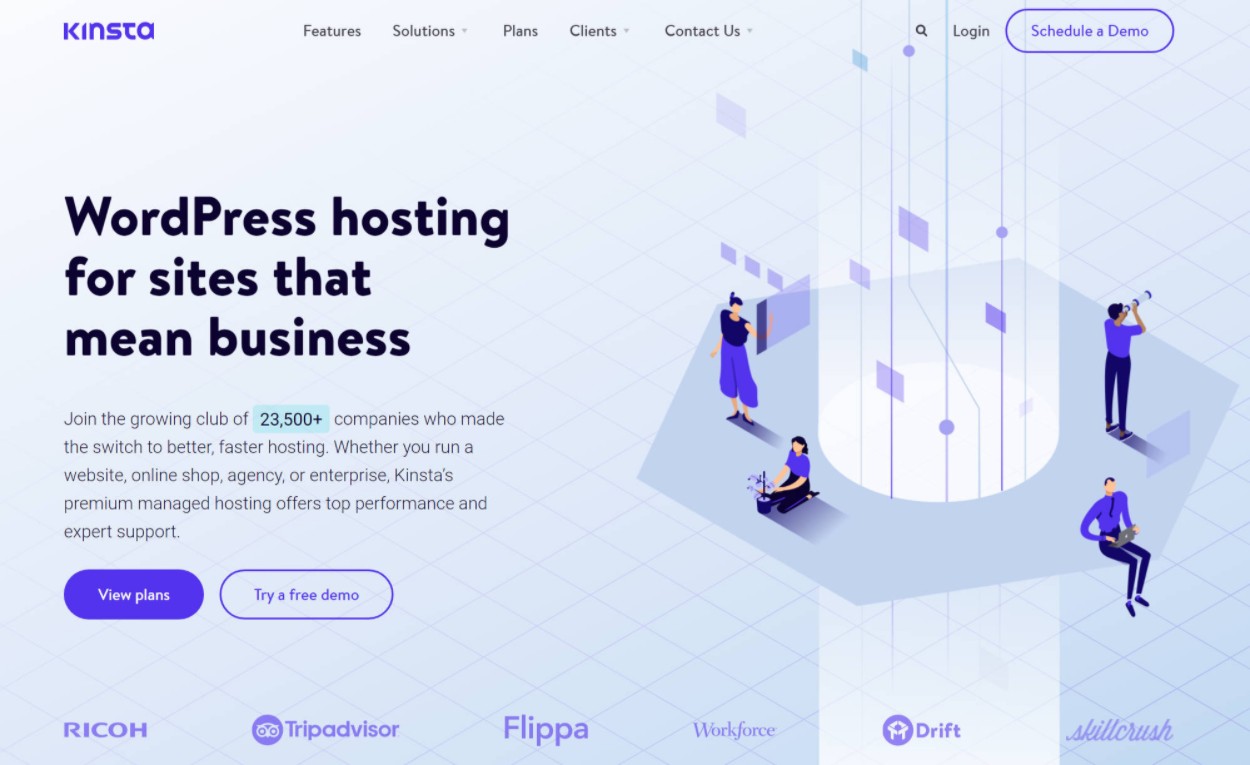
托管 WordPress 主机通常还在服务器级别实施许多性能优化策略,例如服务器级别缓存和内置 CDN。
这里的热门选项是 Kinsta(我们的评论)、WP Engine(我们的评论)或 Flywheel(我们的评论)。
查看我们的最佳 WordPress 托管指南,了解 WordPress 网站共享和托管托管的一些最佳选择。
2. 安装缓存和性能插件
除了使用快速托管之外,您可以为网站性能做的下一个最好的事情是使用缓存和速度优化插件。
这些插件通常做两件事:
- 如果您的主机尚未在服务器级别实现页面缓存,这些插件可以为您实现页面缓存。 通过消除为每次访问动态处理 PHP 的需要,这将大大加快您网站的加载时间。
- 他们优化您网站的代码以尽可能加快速度。 例如,他们可以删除未使用的 CSS 并延迟加载某些 JavaScript 文件,直到用户开始与页面交互。
您可以找到大量的性能插件。 有些只关注缓存,而另一些则采用一体化方法。
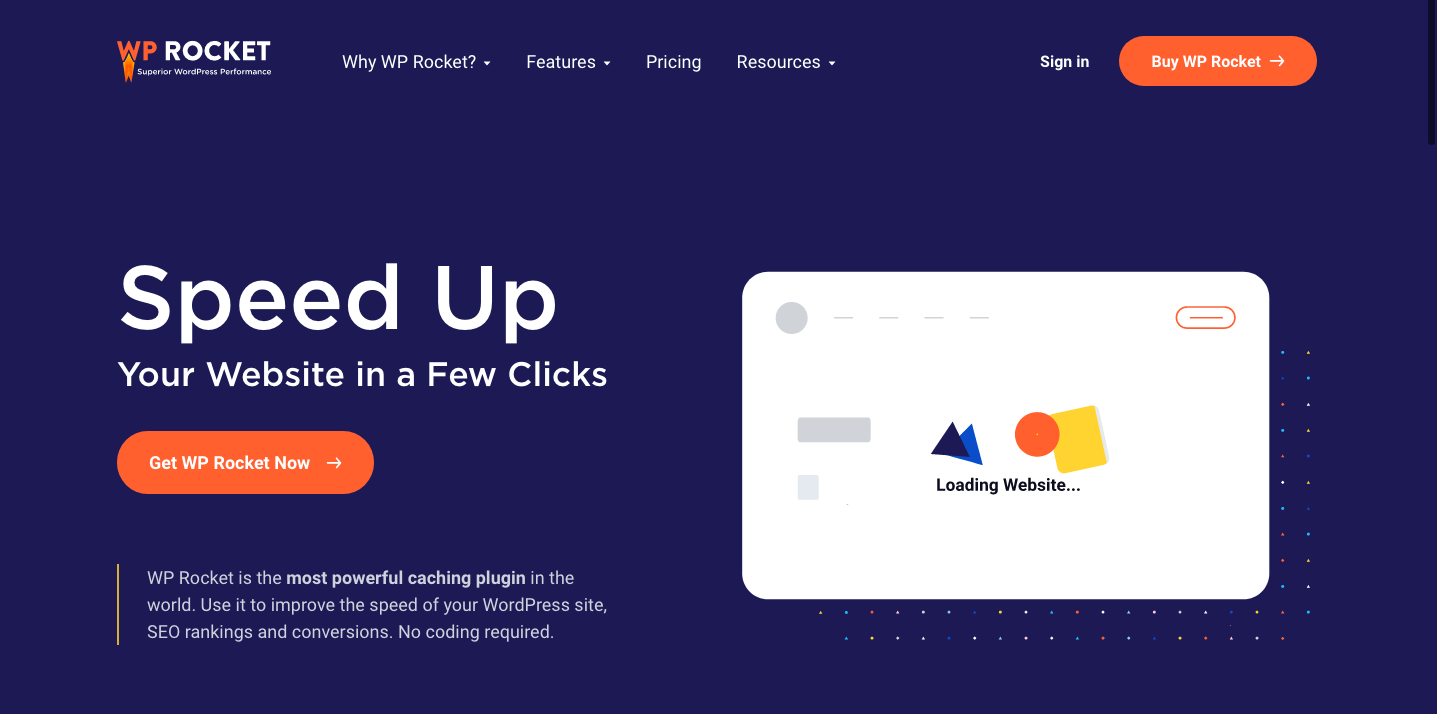
如果您愿意为高级插件付费,我们认为 WP Rocket 是最好的多合一性能插件,原因如下:
- 它涵盖了性能的所有方面,包括一些独特的功能,用于针对 Google 的核心 Web Vitals 指标优化您网站的 CSS 和 JavaScript。 例如,WP Rocket 允许您逐页自动删除未使用的 CSS,这是大多数其他性能插件不提供的。
- 它对初学者很友好,并且具有出色的界面,可以详细解释每个设置。
- 如果您有任何问题,您可以直接从开发人员那里获得支持。
- 它为最流行的网络主机和插件提供内置集成。 例如,它与 WooCommerce 具有自动兼容性。
WP Rocket 在单个站点上使用的费用为 49 美元——您可以在我们的 WP Rocket 评论中了解更多信息。
如果您预算紧张并正在寻找免费选项,您还可以考虑使用 W3 Total Cache、Autoptimize、Hummingbird 等插件,以及 WordPress.org 上的其他插件。 但是,这些插件与 WP Rocket 提供的功能和易用性不太匹配。
3.优化您的图像
平均而言,图像占平均网页文件大小的 50% 左右。 这意味着如果您优化图像以提高性能,您可以大大改善网站的加载时间。
从 WordPress 5.5 开始,WordPress 支持本机浏览器延迟加载图像,通过等待加载首屏图像直到用户开始向下滚动,这已经大大提高了您网站的性能。
但是,优化图像的文件大小仍然很好,以便在用户开始滚动后快速加载。 如果您正在“首屏”加载图像,例如博客文章中的特色图像,它还将加快您的初始加载时间。
优化图像的最简单方法是使用专用的 WordPress 图像优化插件。
当您将图像上传到 WordPress 时,这些插件会自动压缩和调整图像大小。 此外,它们还可以帮助您实施其他有用的策略,例如 WebP 格式转换。
我们有一整篇关于最佳图像优化插件的文章。 如果您赶时间,我们认为免费增值版 ShortPixel 插件是一个不错的起点。
免费版适用于小型网站,高级版仍然相当实惠。
4.使用轻量级主题
作为您网站的基础,您网站的主题可以在其性能中发挥重要作用。
臃肿的主题将加载大量脚本和代码,这会降低您的网站速度,而性能优化的主题将尽可能保持轻量级。
如今,有许多以性能为重点的高质量多用途主题可供选择。 以下是一些最好的:
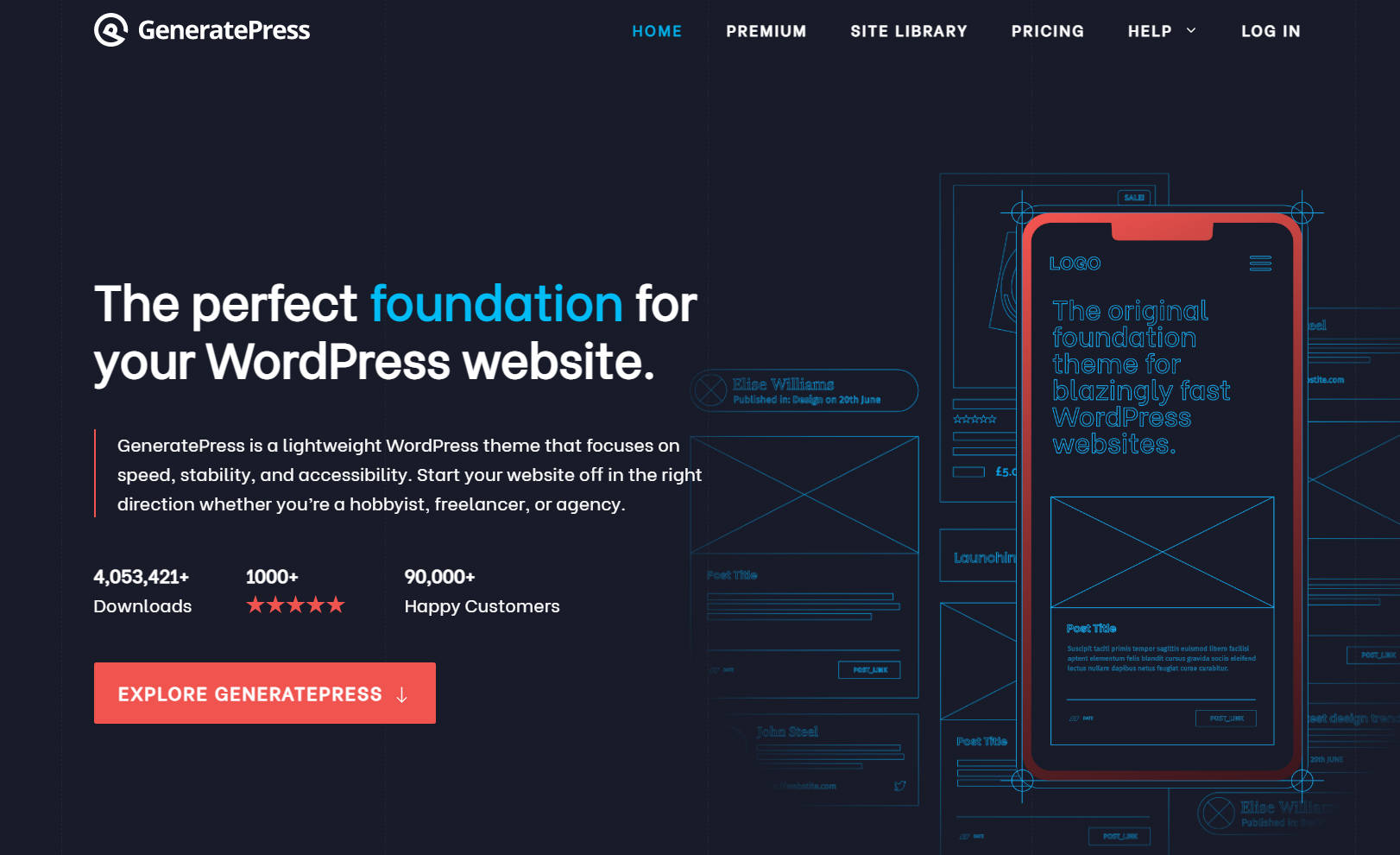
您可以在我们最好的 WordPress 主题集合中找到其他一些高质量的选项。
如果您正在构建一个新站点,请从头开始使用这些主题之一。 如果您已经在使用臃肿的主题,切换到这些轻量级主题之一应该可以大大改善您网站的加载时间。
5. 使用最新的 PHP 版本
WordPress 与您在网站上使用的插件和主题一起使用 PHP 编码。 较新版本的 PHP 每秒可以处理更多请求,因此如果您使用的是过时版本的 PHP,您的站点可能运行得比必要的慢。

在撰写本文时,WordPress 建议您至少应使用 PHP 7.4 版本。 如果您使用的是旧版本,您会在仪表板中收到警告。
您只能使用 Web 服务器上可用的 PHP 版本,因此如果您想使用更新的 PHP 版本,通常必须联系您的托管公司。 这是仔细选择您的虚拟主机的另一个好理由,因为好的主机将确保它们始终运行最新的稳定版本的 PHP。
在更改 PHP 版本或进行任何其他重大更改之前,请务必备份您的 WordPress 网站!
6.避免臃肿的WordPress插件
如果您熟悉 WordPress,您可能已经看到人们说不要使用太多插件,因为“使用大量插件会降低您的网站速度”。
这实际上并不完全正确。 重要的不是插件的总数,而是您正在使用的插件的“重量”。
例如,您可以拥有 50 个小型、轻量级的插件,它们对您网站的性能影响很小,但有一个臃肿的插件会减慢您的网站速度。
因此,与其专注于限制您的网站使用的插件总数,不如专注于限制您的网站使用的“重型”或“臃肿”插件的数量。
不幸的是,如果你不是开发人员,很难判断一个插件是“重”还是“轻”,这就是为什么很多人选择简单地说“尽量使用尽可能少的插件”可能的”。
但是,您可以使用以下提示来尝试查看插件是否繁重:
- 阅读评论。 通常其他人会为您完成工作,告诉您插件是否对性能有负面影响。
- 阅读营销文案。 虽然您不应该将开发人员的话当作福音(记住,这是营销文案),但您通常可以通过阅读文案来了解开发人员是否强调性能。 例如,如果您查看 Novashare 插件,您会发现它是为性能而构建的。
- 使用瀑布分析。 在 GTmetrix 等工具中查看瀑布分析,并从插件中过滤掉 HTTP 请求。
- 使用查询监视器插件。 这可以帮助您检测来自插件的慢/重数据库查询。
这是使用 GTmetrix 的瀑布分析来查看插件加载的脚本的示例:
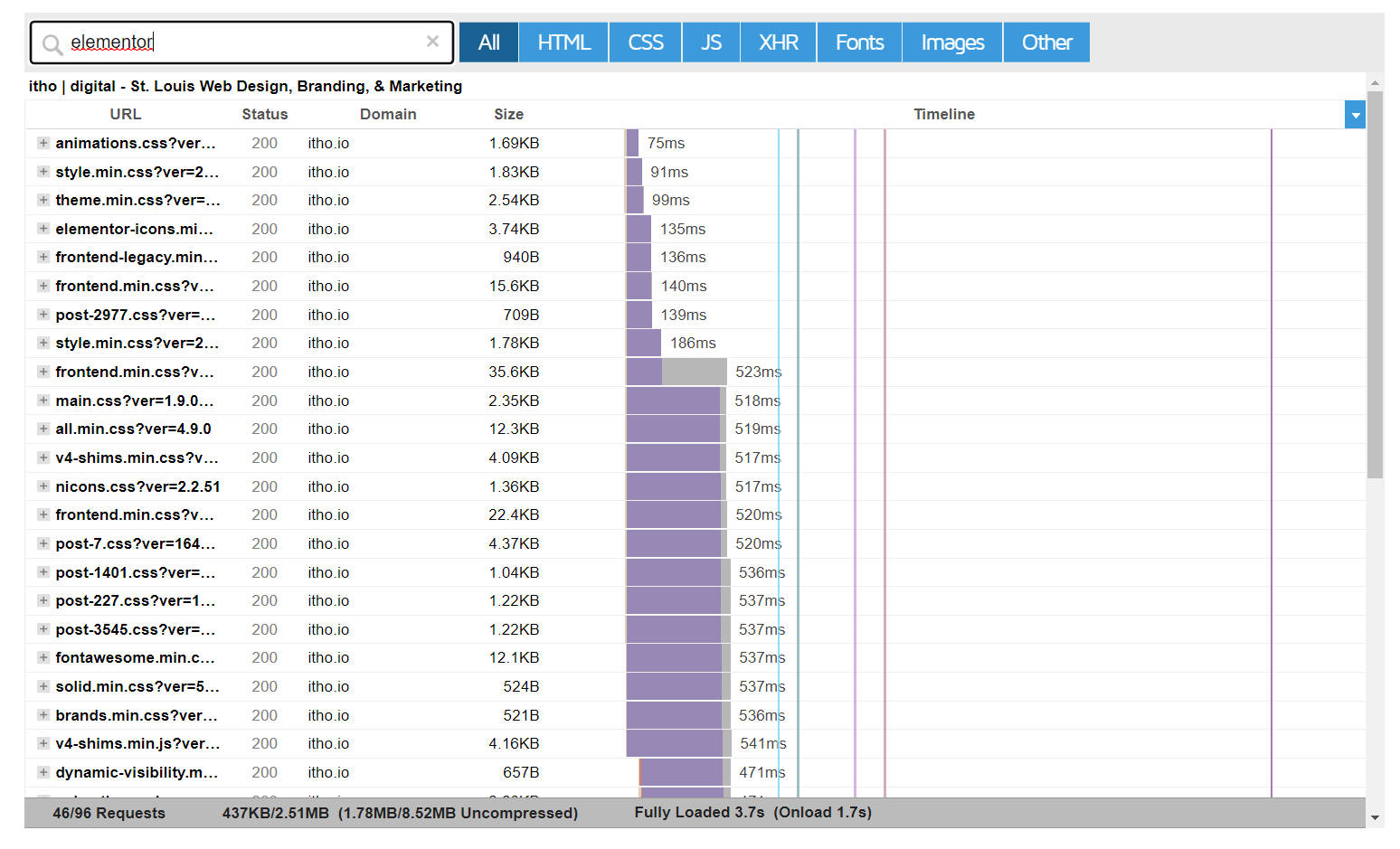
一条正确的规则是,您永远不应该向您的网站添加不必要的插件。 确保您使用的每个插件都有真正的用途并为您的网站增加价值。
7. 在不需要的地方手动禁用脚本
这是一种有点高级的策略,所以我们不建议普通用户尝试它。
但是,对于更高级的用户,另一个有用的策略是手动控制每个页面上加载的脚本,并在不需要时禁用这些脚本。
例如,也许您使用 WooCommerce 作为您的会员网站的支付处理器。 默认情况下,WooCommerce 将在每个页面上加载其脚本。 但是对于这个用途,你真的只需要在支付页面上加载它们。 要优化站点其余部分的性能,您可以在其他任何地方手动禁用 WooCommerce 脚本。
要访问此功能,您可以使用像 Asset CleanUp(免费增值)或 Perfmatters(仅限溢价)这样的插件。
8. 保持您的网站和插件更新
保持您的 WordPress 安装、主题和插件更新是确保您拥有所有最新的安全补丁和代码优化的最佳方式。
正如过时的主题可能会降低您的网站速度一样,旧版本的 WordPress 或未优化的插件也可能会导致问题。
确保在可用时立即安装任何更新。 如果您有多个站点并且发现这很难管理,您可能需要考虑使用托管 WordPress 托管来为您完成。
如果您使用的插件在一两年内没有更新,您可能需要考虑用替代品替换它。
9. 使用内容交付网络 (CDN)
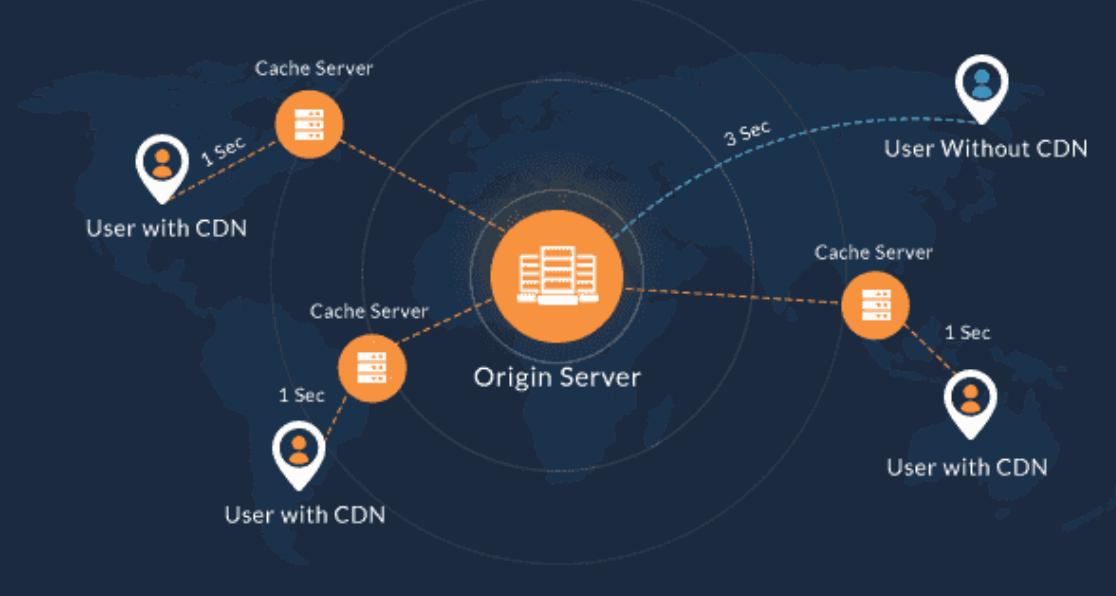
CDN 代表内容分发网络。 这些服务器存储您站点文件的副本,并从可能的最近位置(通常是靠近他们所在位置的数据中心)为访问者提供服务。
这可以通过减少文件到达用户浏览器的距离来显着加快页面加载时间,尤其是在较慢的连接或高流量站点上。
如果您的网站拥有来自世界各地的访问者的全球受众,这将特别有用。 如果您只针对特定区域(例如您当地的城市),您可能不会注意到太大的改进。
有许多 CDN 提供商,您可以阅读我们关于 WordPress 的最佳免费和高级 CDN 的指南,以获得更多帮助来选择一个。
10. 在您的主页和档案中显示帖子摘录
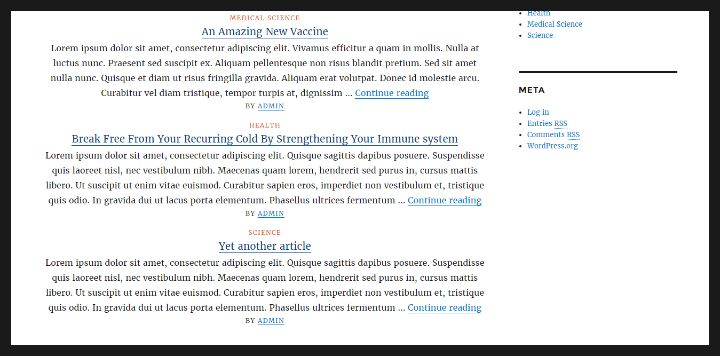
页面上的内容越多,加载所需的时间就越长。 如果您在主页和存档页面上显示完整帖子,则可以通过将 WordPress 设置为显示简短摘录来显着加快这些页面的速度。
这是确保您网站上最重要的内容快速加载而不会牺牲太多您希望人们阅读的内容的好方法。
只需进入管理仪表板中的 WordPress设置 > 阅读部分,然后在标记为“对于提要中的每个帖子,包括”的部分中选择“摘要”选项而不是“全文”。 您还可以减少显示的博客文章数量。
11. 分页您的评论
将您的评论部分拆分为页面是提高包含大量评论的帖子速度的好方法。
无需插件或复杂的代码编辑即可执行此操作。 您可以简单地在 WordPress 仪表板中编辑设置。
转到设置>讨论并勾选“将评论分成页面”旁边的框。 您还可以调整每页显示的评论数量。
您还应该确保使用 Akismet 之类的插件阻止垃圾评论进入您的网站。
12. 外部托管视频和音频文件
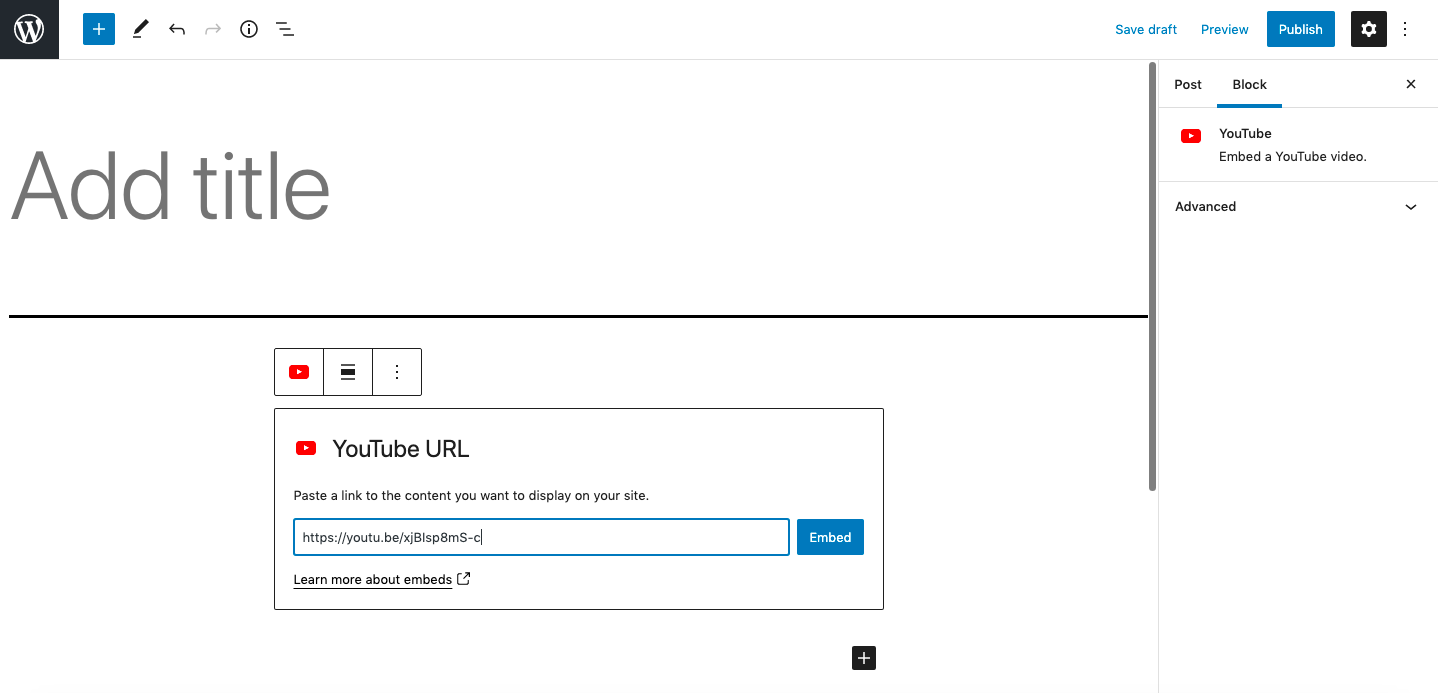
您可以将视频和音频文件直接上传到 WordPress,但这对性能非常不利。 将这些类型的文件上传到 YouTube 或 Vimeo 等外部托管服务将大大提高您网站的速度。
然后,您可以使用视频嵌入块在您的帖子中正常显示您的视频内容。 这也提供了更好的用户体验,因为视频托管网站已针对流畅播放进行了优化,即使在连接速度较慢的情况下也是如此。
13. 激活 YouTube 视频和其他嵌入的延迟加载
延迟加载是一种通过逐渐加载内容来提高网站速度的技术。 当用户滚动浏览时,会出现更多项目。
我们已经在图像部分讨论了图像的延迟加载。 但是,如果您要嵌入大量 YouTube 视频或来自第三方服务的其他 iframe 嵌入,您还需要确保以最佳方式延迟加载它们。
如果您使用的是 WP Rocket 插件,它已经包含用于 YouTube 视频和其他嵌入的专用延迟加载 - 只需确保在媒体设置中启用它即可。 如果没有,您可以使用免费的延迟加载插件。
14. 优化你的 WordPress 数据库
您可以做的最重要的事情之一是清理您的数据库(或优化它)。 WordPress 会为每个帖子、评论和其他内容创建一个备份副本,以防出现问题。 这些备份作为所谓的修订存储在您的服务器上。
旧插件和主题还可以将记录添加到您的数据库中,这些记录在您卸载它们时并不总是消失。
随着时间的推移,来自垃圾评论、帖子修订和所有插件残余的所有这些额外数据可能会使您的数据库变得不必要地大而缓慢。
您可以手动清理 WordPress 数据库,但只有在您感到舒适并知道自己在做什么的情况下才应该这样做。
更简单的选择是使用 WP-Optimize 或 Advanced Database Cleaner 之类的插件,它们可以自动为您执行此操作。
15. 限制后期修订
限制数据库大小的选项之一是更改 WordPress 存储的修订数量。
这将根据您网站的活动而有所不同,但一般来说,最好存储最多两个或三个后期修订,这样就不会存储太多旧数据。
默认情况下,此数字设置为无限制修订,但如果您经常编辑帖子,则可以通过将修订限制为设定数量来释放大量数据库空间。
为此,您需要编辑wp-config.php文件,当您登录 FTP 服务器时,您应该在网站的根文件夹中找到该文件。
将以下代码行添加到文件中,将数字更改为要存储的修订数:
定义('WP_POST_REVISIONS',3);
16.将长帖子分成页面
如果您的网站上有很多长篇内容,则这些页面可能需要很长时间才能加载,尤其是在它们包含大量图像的情况下。 您可以通过将长帖子分成多个页面来加快它们的速度。
为此,您可以使用想要将内容拆分到新页面的分页符块,或者如果您使用的是经典编辑器,则可以输入标签 <!–nextpage–>。
17.保护您的网站免受热链接和暴力攻击
盗链是网站速度的最大威胁之一,也是您之前可能没有想到的。
当其他人未经您的许可在他们自己的网站或博客文章上使用您的图像时,就会发生热链接。 他们通过将图像 URL 从您的网站复制并粘贴到他们的网站上来做到这一点。
防止盗链的最简单方法是使用像 All in One WP Security and Firewall 这样的安全插件。
该插件具有许多可以保护您的网站的安全功能。 它还可以保护您免受暴力攻击,即黑客运行脚本尝试数百个密码以访问您的网站。
当有人设法进入您的网站时,暴力攻击不仅令人担忧。 对服务器的重复请求也会导致它变慢。
如果您想要更多保护,请查看 Sucuri 的 SiteCheck 服务,该服务对您的站点进行全面检查,并检测可能影响其速度或安全性的任何潜在威胁。
立即加速您的 WordPress 网站
其中许多技术可以帮助提高转化率并提供更好的用户体验以及加快您的网站速度,因此值得花时间优化您的网站。
不要忘记返回您选择的站点速度测试工具,看看通过对您的站点进行这些更改,您取得了多少改进。
有关改进 WordPress 网站的更多想法和详细指南,请查看我们的其他一些文章,例如 WordPress 的最佳 SEO 工具和插件,并查看我们用于运行 WPKube 的所有工具,包括托管、插件等。
